Comment créer un site Web WordPress gratuitement (2022)
Publié: 2022-09-29La création de votre premier site Web peut sembler un peu intimidante, surtout si vous n'êtes pas un féru de technologie.
Eh bien, vous n'êtes pas seul, alors ne vous inquiétez pas pour ça !
Ici, nous avons fait le tutoriel étape par étape le plus détaillé sur la façon de créer un site Web WordPress à partir de zéro sans savoir coder.
Nous pensons sincèrement que ce tutoriel sera très bénéfique pour plusieurs personnes là-bas lors de la création de leur premier site Web !
Voici un résumé de chaque étape que nous vous guiderons dans ce cours , du début à la fin :
- Trouver et enregistrer un nom de domaine sans frais
- Obtenez un fournisseur d'hébergement gratuit
- Comment installer WordPress
- Installer un modèle et modifier l'apparence de votre site Web
- Utiliser des extensions et des addons pour personnaliser WordPress
- Ressources pour vous aider à comprendre et à utiliser WordPress
Pour commencer, la création d'un site Web personnalisé N'EXIGE PAS que vous soyez un développeur Web . Notre guide de l'utilisateur non technique démontrera une méthode sans code pour créer un site Web WordPress.
Vous devez vous demander si WordPress est la seule plate-forme CMS sur Internet ?
Eh bien, la réponse est NON !
Il existe plusieurs CMS (plateformes de gestion de contenu) disponibles sur internet mais parmi tous WordPress se démarque comme étant le meilleur et bien sûr le plus populaire des CMS au monde.
De quoi avez-vous besoin pour créer un site WordPress ?
Les 3 conditions suivantes doivent être remplies pour lancer votre site WordPress.
- Un nom de domaine (tel que google.com) est l'adresse de votre site Web.
- Un fournisseur d'hébergement où les fichiers de votre site Web seront conservés.
- Toute votre attention pendant environ 60 minutes.
Maintenant, commençons !
Mais d'abord, examinons une introduction rapide.
Pourquoi WordPress ?
WordPress est fondamentalement le moyen le plus simple et le plus apprécié de démarrer votre site Web ou votre blog. En réalité, WordPress est utilisé par plus de 43,3 % des sites Web sur Internet. Oui, WordPress est probablement utilisé par plus d'un quart des sites Web que vous visitez.
Un peu plus techniquement parlant, WordPress est un système de gestion de contenu open source sous licence GPLv2 , permettant à quiconque d'utiliser ou de modifier le logiciel WordPress sans frais. Un système de gestion de contenu est essentiellement un outil qui simplifie la gestion des éléments cruciaux de votre site Web , tels que le contenu, sans avoir aucune connaissance en programmation.
En conséquence, WordPress permet à quiconque de créer un site Web, y compris ceux qui ne sont pas programmeurs.
Un guide étape par étape pour créer un site Web WordPress à partir de zéro :
Suivez les étapes ci-dessous pour créer un site Web WordPress en seulement sept étapes simples !
Étape 1 : Configurer le domaine et le plan d'hébergement
Construire un site Web est à peu près la même chose que construire une maison
Vous avez le terrain qui est le fournisseur d'hébergement , il a plusieurs serveurs où vous pouvez conserver et stocker votre fichier. Ensuite, vous avez l'adresse, où les gens vous trouveront, qui est votre nom de domaine .
Veuillez essayer de suivre les conseils ci-dessous lors de la sélection d'un nom de domaine pour votre site Web :
- Restez simple à retenir et à déclarer
- Gardez le nom minimal et spécifique ( par exemple, www.wpmet.com )
- Assurez-vous qu'il n'y a pas de traits d'union ou de chiffres
Voici les 3 meilleurs hébergeurs parmi lesquels vous pouvez choisir :
Bluehost
Hébergeur
Kinsta
Maintenant, nous aimerions vous suggérer de choisir Bluehost comme fournisseur d'hébergement !
Et bien les raisons sont simples, car :
C'est une société d'hébergement établie
Ils ont un excellent support client
Officiellement recommandé par l'organisation WordPress.org
Bénéficiez de 70 % de réduction et d'un domaine gratuit
Ensuite, pour démarrer, cliquez simplement sur le bouton bleu ci-dessous :
Et vous supporterez l'atterrissage de Bluehost comme celui-ci ci-dessous. Il ne vous reste plus qu'à cliquer à nouveau sur le bouton bleu qui indique Mise en route .
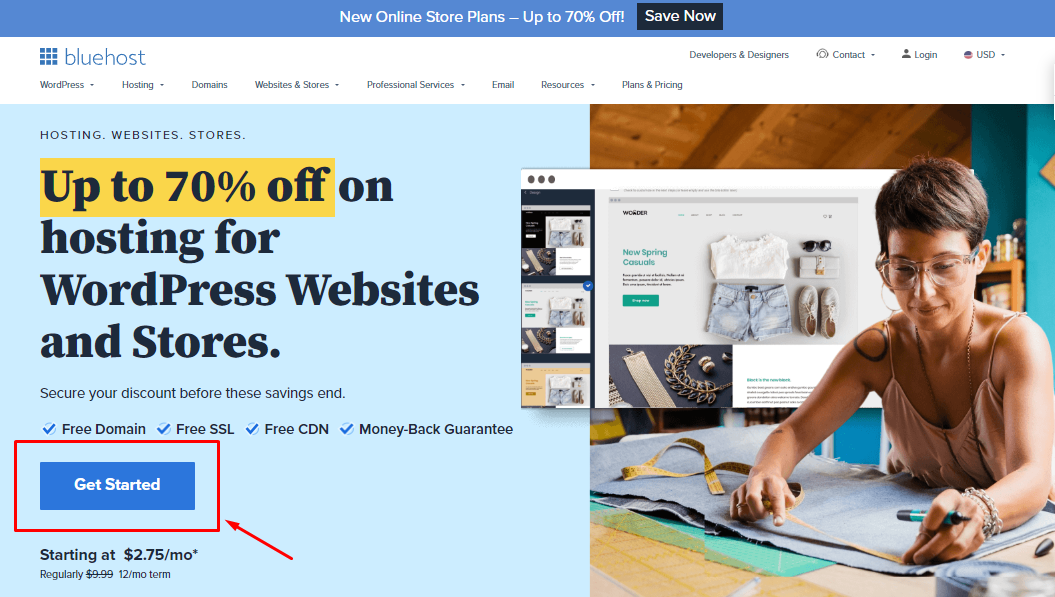
Il vous faudra sélectionner votre page de plan , comme l'image ci-dessous.
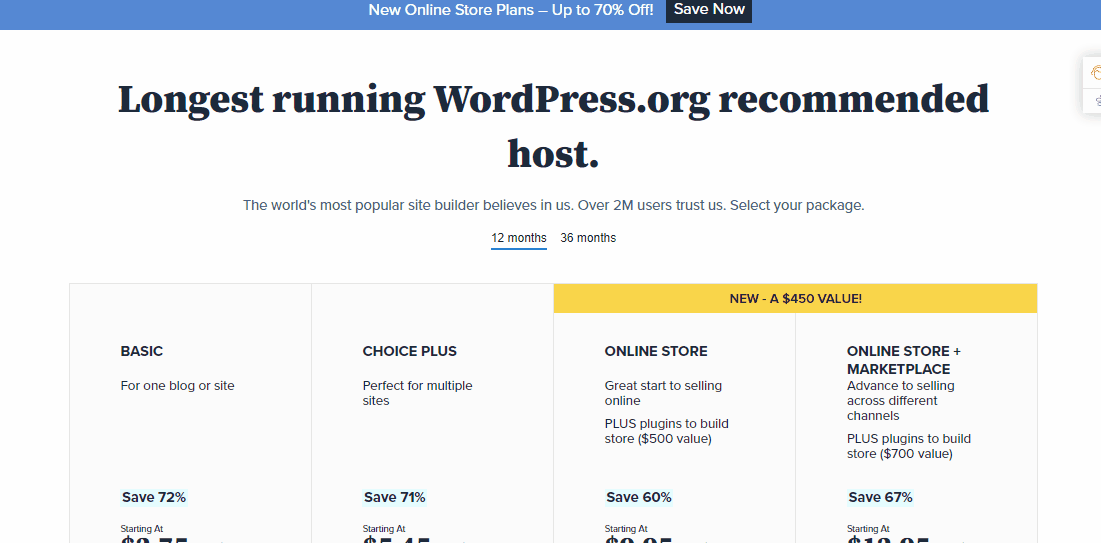
Après avoir choisi la configuration que vous voulez, allez-y et inscrivez-vous avec un Créez un nouveau nom de domaine que vous voulez (puisqu'il est gratuit) et cliquez sur Suivant . Et vérifiez si le domaine est disponible !
Une fois que vous obtenez le message vert indiquant Domaine disponible, à partir de là, vous devez remplir les informations de votre compte .
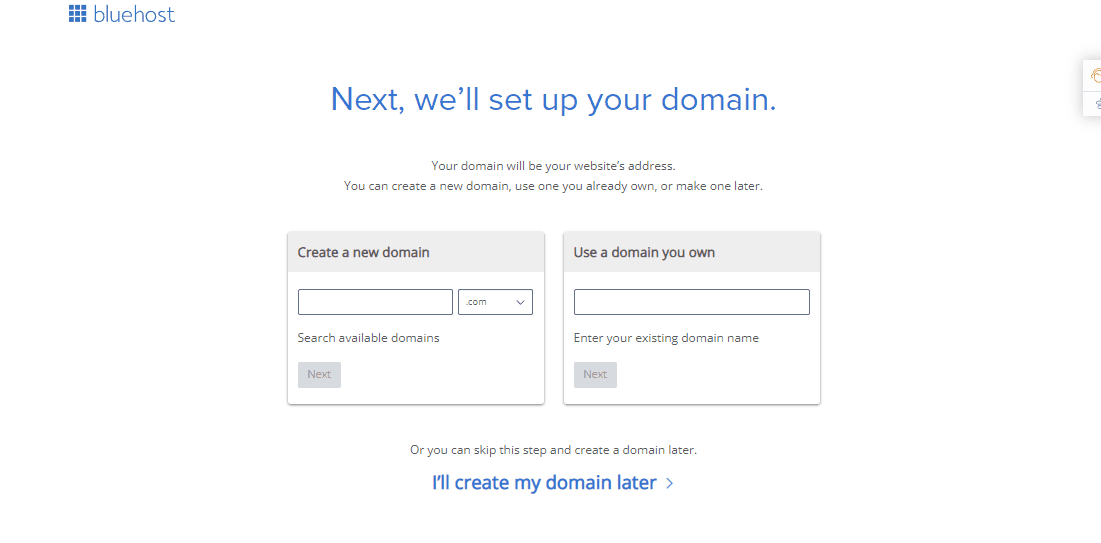
Là-bas, vous pouvez vérifier les informations de votre package , nous vous suggérons de décocher la protection de la confidentialité du domaine + nous la désactivons normalement.
Et des choses comme Codeguard Basic et Sitelock Security , il y a beaucoup de plugins et de fonctionnalités disponibles dans WordPress, donc vous n'en avez pas besoin non plus !
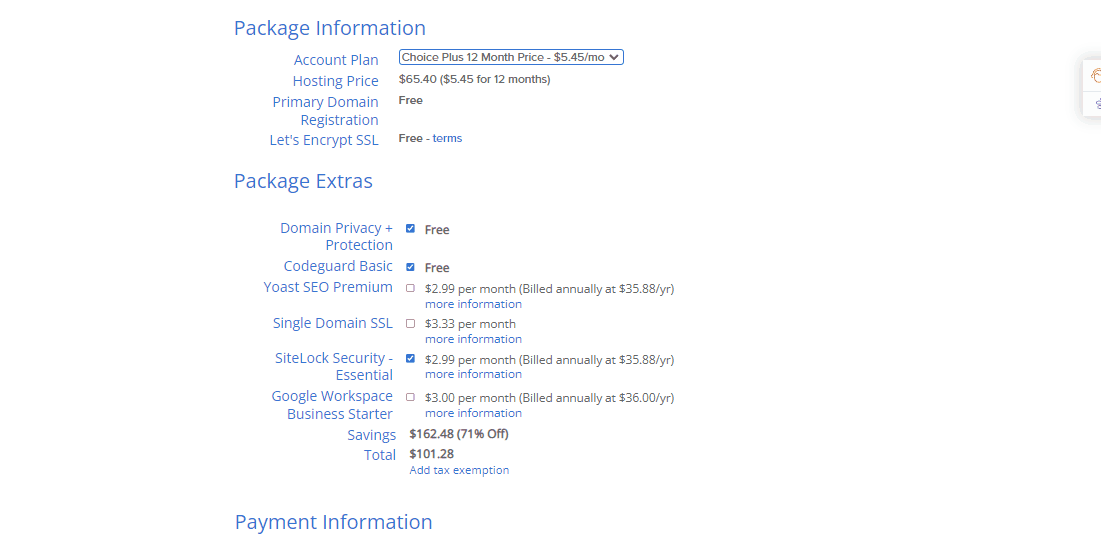
Une fois que vous avez configuré toutes les informations, vous verrez que le montant a été réduit. Ensuite, remplissez vos informations de facturation , cliquez sur le bouton Soumettre et vous avez votre compte d'hébergement !
Après votre inscription, vous verrez un message de félicitations sur votre écran. Cliquez ensuite sur le bouton Créer votre mot de passe. Ce mot de passe sera utilisé pour gérer votre compte d'hébergement.
Étape #2 : Bienvenue sur WordPress !
L'un des avantages de Bluehost est qu'il permet désormais de configurer WordPress encore plus facilement. Si vous sautez la partie de sélection de thème (que nous examinerons ci-dessous), et après cela, vous verrez qu'ils sont automatiquement configurés WordPress pour vous.
Une fois que tout est configuré, cliquez simplement sur le bouton Démarrer la construction sur votre écran. Et vous serez redirigé vers le backend de votre compte WordPress.
Et bienvenue sur WordPress
Passons à autre chose, choisissons un thème pour votre site Web à l'étape suivante.
Étape 3 : Choisissez un thème parfait
Un thème WordPress est en charge de la conception visuelle de votre site WordPress. Vous pouvez également télécharger/acheter des thèmes sur Envato et ThemeForest.
Bien que les thèmes WordPress soient des modèles qui ont été créés par des experts et qui peuvent être installés en un seul clic.
Passez d'abord la souris sur Apparence et cliquez sur Thèmes .
Vous y trouverez une poignée de thèmes préinstallés. Mais si vous cliquez sur le bouton Ajouter nouveau en haut à gauche. Vous verrez le grand nombre de thèmes parmi lesquels vous pouvez en choisir un.
Comment installer un thème WordPress gratuit ?
Simple, placez simplement votre curseur sur le thème que vous aimez, et vous verrez deux boutons Installer et Aperçu . Nous vous suggérons de vérifier d'abord l' aperçu et si vous êtes satisfait du design, cliquez sur Installer et vous êtes prêt !
Ou si vous avez déjà un téléchargement de thème gratuit ou payant sur votre PC, téléchargez-le simplement en cliquant sur le bouton Télécharger le thème , puis choisissez et téléchargez votre fichier.
Il est maintenant temps d'ajouter quelques add-ons WordPress fascinants qui amélioreront la qualité de votre site Web et vous aideront également à créer votre site plus rapidement.
Étape #4 : Personnalisez les pages WordPress par défaut
Après avoir ajouté un nouveau thème, vous devrez peut-être consulter les pages Web par défaut fournies avec un nouveau site Web WordPress. Cependant, vous pouvez personnaliser et modifier ces pages à tout moment !
Accédez simplement à votre tableau de bord WordPress et survolez Apparence > sélectionnez Personnaliser .
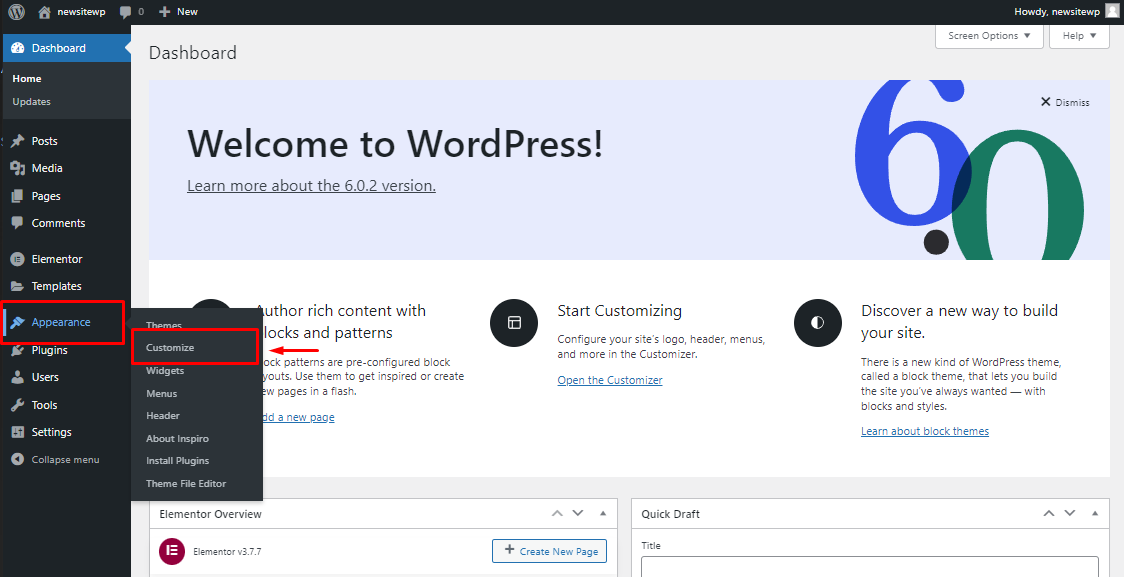
Ensuite, il vous amènera aux pages de votre site Web WordPress par défaut, où vous pourrez personnaliser et ignorer tous les aspects de votre site Web. En cliquant sur le cercle bleu de l'icône Crayon, vous pourrez éditer le contenu,
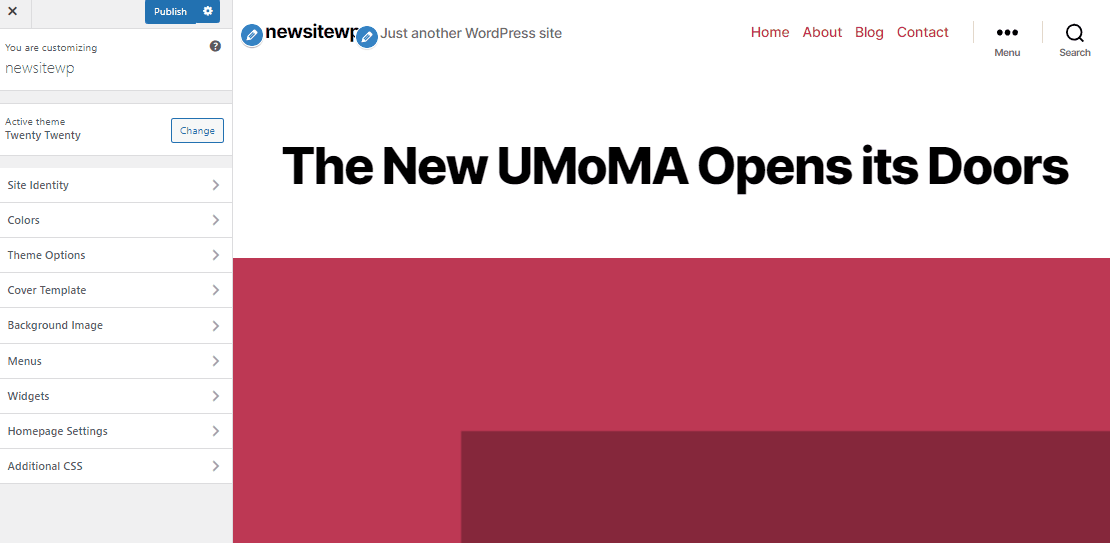
Vous serez étonné de voir à quel point la version de WordPress est maintenant avancée !
Vous trouverez, un ensemble de pages intégrées à votre thème et il vous suffira de cliquer sur le bouton Publier pour mettre à jour ces pages sur votre site.

Puis-je modifier les pages de mon site Web plus tard ?
Bien sûr, vous pouvez ajouter, modifier et personnaliser à votre guise n'importe quelle page de votre site à tout moment.
Nous allons examiner cela ci-dessous!
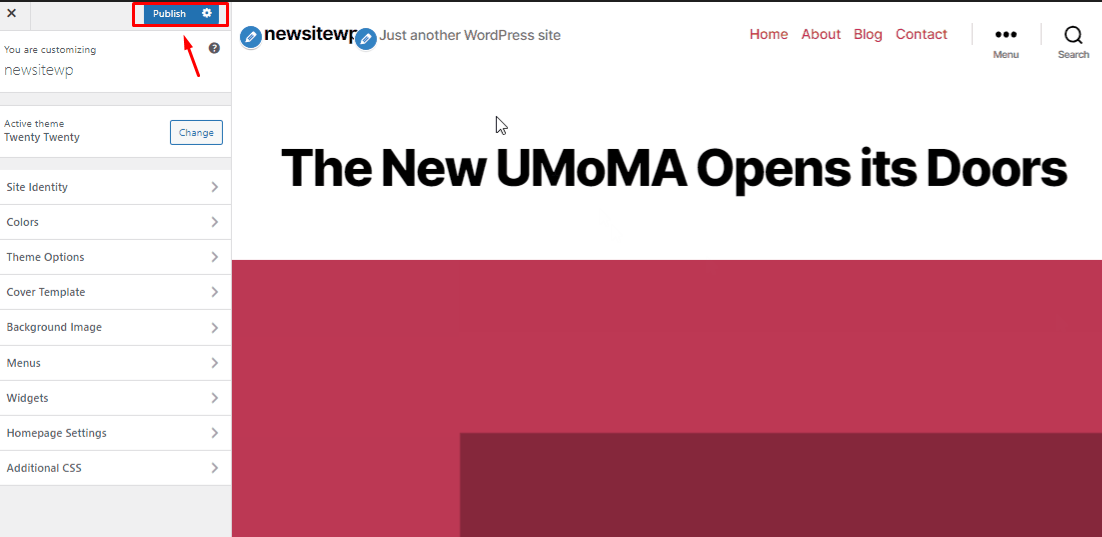
Maintenant que vos pages ont été ajoutées, il est temps de les modifier individuellement. Pour ce faire, vous devez revenir à votre tableau de bord d' administration WP et passer la souris sur Page > Toutes les pages .
Vous y verrez toutes les pages séparément, cliquez simplement sur Modifier dans les options ci-dessous.
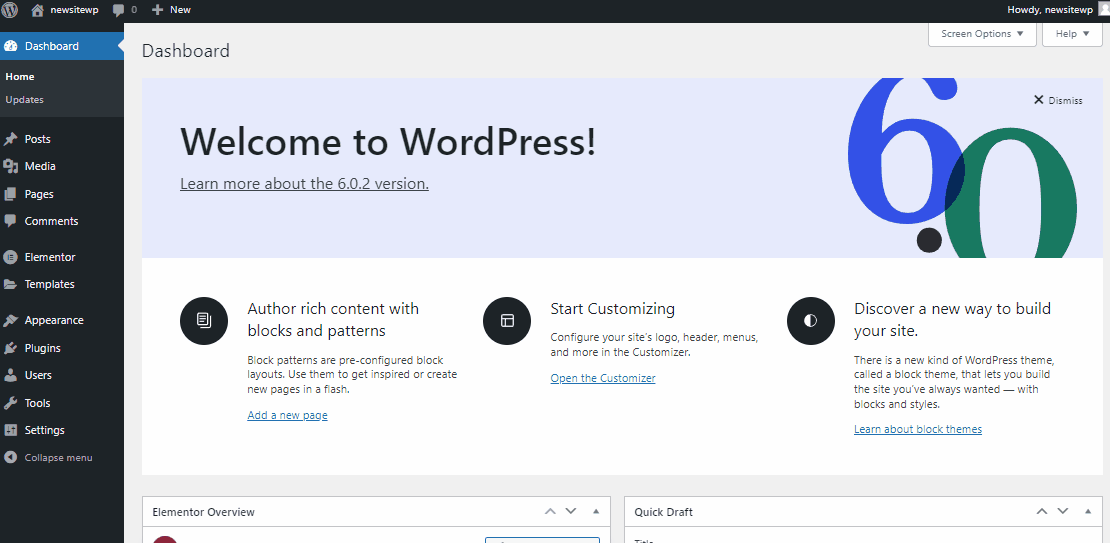
Ici, vous pouvez facilement modifier, ajouter et personnaliser littéralement TOUT ! En cliquant simplement sur le signe plus, vous accéderez à plusieurs fonctionnalités et, à la fin, cliquez sur Mettre à jour .
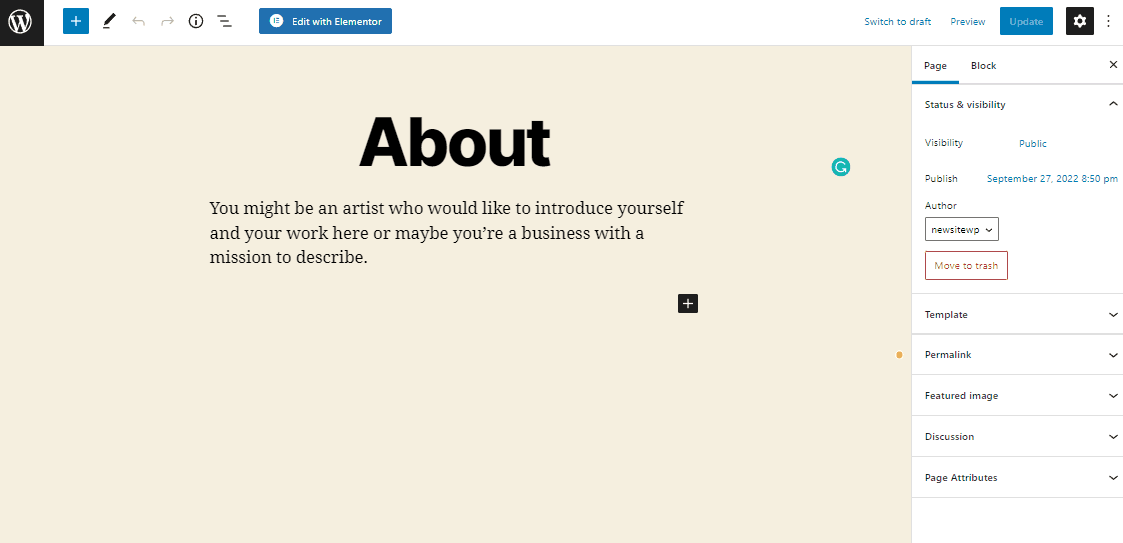
Ensuite, visitez votre site pour vérifier la sortie frontale !
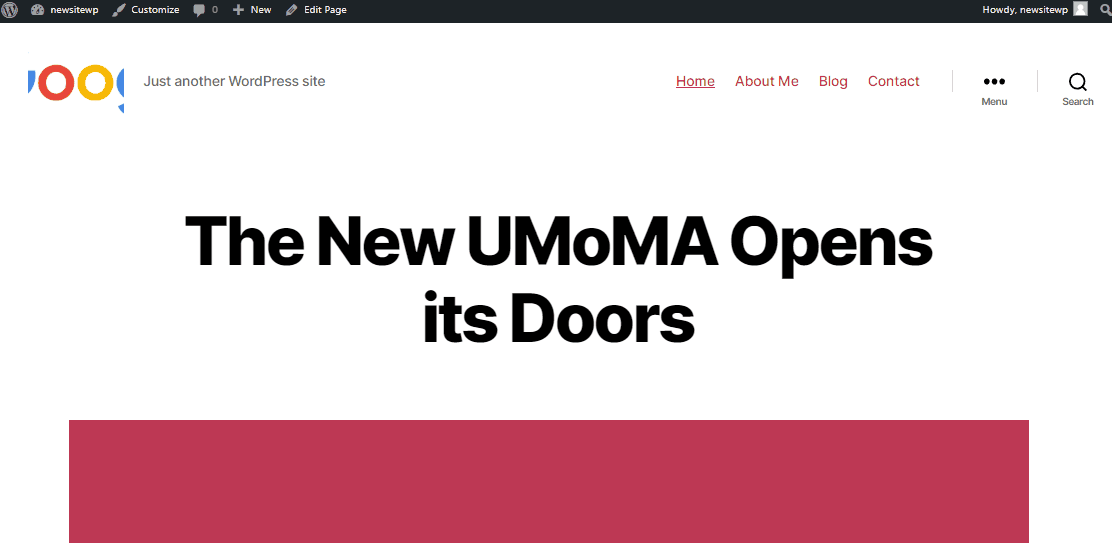
Et voilà, c'est facile, n'est-ce pas ?
Tout comme celui-ci, vous pouvez modifier chaque page de site WordPress de votre site séparément et avec de multiples fonctionnalités et personnalisations.
Des astuces:
Vous pouvez facilement ajouter des fonctionnalités, des modules et des thèmes prédéfinis illimités avec ElementsKit , votre module complémentaire tout-en-un pour Elementor .
Plus de détails sur cet addon sont ci-dessous
Étape #5 : Installation des plugins dans WordPress
L'équivalent des applications pour votre site WordPress est les plugins. Vous pouvez ajouter des fonctionnalités et apporter des ajustements à votre site WordPress avec eux. Vous pouvez également envisager un formulaire de contact ou des galeries de photos.
Survolez simplement les plugins et cliquez sur l'option Ajouter un nouveau sur votre tableau de bord WordPress, vous pouvez ajouter n'importe quel plugin/s.
Faits WordPress !
Dans WordPress, il existe actuellement plus de 59 000 plugins gratuits disponibles. De plus, certains développeurs et sites Web vendent des plugins payants.
L'un des plugins essentiels que vous devriez obtenir au début est Elementor . C'est la plate-forme de création de sites Web WordPress la plus populaire pour les professionnels.
Pour installer Elementor sur votre site WordPress, passez simplement la souris sur Plugins et cliquez sur Add New .
Ensuite, recherchez Elementor dans la barre de recherche. Cliquez sur Installer et après cela, activez -le.
WordPress est un CMS (système de gestion de contenu) convivial qui est également incroyablement efficace. Vous pourriez parfois avoir besoin d'une assistance WordPress immédiate.
Certains plugins d'extension WordPress incroyables vous permettront de créer n'importe quel site en mettant un minimum d'effort et de temps (vous les trouverez également disponibles dans les versions gratuites et premium).
Présentation d'ElementsKit, votre module complémentaire tout-en-un pour Elementor !
ElementsKit est un module complémentaire Elementor sophistiqué qui fournit des fonctionnalités complètes pour le développement de sites Web, avec Elementor. Un plugin freemium puissant avec une variété de fonctionnalités pratiques et fonctionnelles.
En plus de cela, ElementsKit possède de nombreuses fonctionnalités uniques qui vous donnent un avantage concurrentiel lors de la conception de votre site Web. Les fonctionnalités incluent :
Constructeur de mégamenus
Générateur d'en-tête-pied de page
Modèles prêts et plus de 500 blocs
Flux sociaux
Table avancée… et de nombreuses fonctionnalités remarquables !
Vous pouvez également commencer avec la version gratuite . Même celui-ci est livré avec des tonnes de widgets, d'extensions et de services qui vous surprendront. Il existe 42 widgets et extensions gratuits , des modèles et des blocs de section, ainsi que des mises à jour régulières.
Outre tous ces superbes widgets et fonctionnalités, ElementsKit pour Elementor est entièrement compatible avec tous les thèmes et plugins. Il dispose également d'un centre d'assistance 24h/24 et 7j/7 qui vous assistera n'importe où, n'importe quand | Apprendre encore plus

Étape 6 : Personnalisez l'en-tête, le pied de page et le méga menu
Pour créer l'en-tête de pied de page de votre site Web, vous devez installer ElemntsKit (de la même manière que vous avez installé Elementor).
Avec ElementsKit, le module complémentaire tout-en-un pour Elementor comprend des tonnes de widgets, de modules et de fonctionnalités Elementor qui sont suffisants pour vous offrir l'expérience de création de site la plus avancée et la plus conviviale que vous ayez jamais eue.
Pourquoi ai-je besoin d'un en-tête de pied de page sur mon site Web ?
L'en-tête et le pied de page sont des éléments essentiels de la conception de chaque site Web. Il n'est pas exagéré d'affirmer qu'ils jouent un rôle important dans l'établissement d'une expérience utilisateur positive en facilitant la navigation sur le site Web. Non seulement cela, mais ils sont également utiles pour promouvoir la marque du site Web et afficher les CTA | En savoir plus ici
Pour créer le meilleur méga menu pour votre site Web, regardez cette vidéo pour un tutoriel étape par étape :
Gardez à l'esprit qu'avec la version gratuite d'Elementor, vous pouvez créer et personnaliser votre site Web en toute sécurité ! Cependant, avec ElementsKit, l'addon tout-en-un pour Elementor vous aidera à faire passer votre site Web WordPress à un niveau professionnel avancé. En savoir plus sur ElementsKit ci-dessous :
Étape #7 : Vous voulez aller plus loin
Jusqu'à présent, nous vous avons montré comment créer un site Web WordPress, ajouter un nouveau thème et installer les plugins nécessaires.
Vous souhaitez aller un peu plus loin ?
Vous pouvez créer des sites Web spécialisés solides à l'aide de WordPress qui sont capables de bien plus. Lisez les blogs de didacticiels connexes ci-dessous :
Lire Comment configurer WooCommerce dans WordPress
Lisez comment augmenter la limite de mémoire de WordPress
Lire WooCommerce vs Shopify
Lire Comment créer un site Web de collecte de fonds
Lire Comment personnaliser la page Mon compte WooCommerce
Lire Comment créer et personnaliser un en-tête-pied de page
Lire Comment créer un tableau avec TablePress
Foire aux questions (FAQ)
Nous avons apporté des réponses à plusieurs questions après avoir aidé des milliers de personnes à créer des sites Web. Les questions les plus courantes sur la création d'un site Web sont traitées ci-dessous.
Puis-je créer un site Web gratuit uniquement sur WordPress ?
Oui! nous avons déjà démontré tout le processus ci-dessus.
Bien qu'il existe de nombreux autres créateurs de sites Web disponibles, notamment Web.com, Hubspot, Wix, GoDaddy et d'autres. Mais nous pensons que WordPress est la plate-forme la plus grande et la plus simple pour créer un site Web qui fonctionne à la fois sur les plates-formes de bureau et mobiles.
Pourtant, 43% du site internet sur internet est bel et bien créé avec WordPress.
Comment puis-je vérifier la version PHP de mon site WordPress ?
La version PHP peut être vérifiée et mise à jour en quelques minutes, en vous connectant simplement au tableau de bord de votre administrateur d'hébergement. Consultez notre blog sur, Comment vérifier et mettre à jour la version PHP dans WordPress.
Où puis-je trouver le meilleur hébergeur ?
Il existe plusieurs hébergeurs payants. Ici, dans ce blog, nous avons résumé les sept meilleurs fournisseurs d'hébergement dans des informations détaillées. N'oubliez pas de le vérifier!
Comment publier un blog sur mon site WordPress ?
Vous pouvez facilement afficher la liste des articles de votre blog sur votre site Web. Après avoir fait glisser le widget Articles de blog sur votre page, le widget affiche automatiquement tous les articles de blog publiés. Consultez notre documentation exclusive sur Comment ajouter/afficher un blog sur votre site.
Comment puis-je ajouter un flux Instagram à mon site WordPress ?
Vous pouvez augmenter la reconnaissance de la marque et les ventes pourraient augmenter. Les flux sociaux peuvent toujours aider les gens à se connecter avec vous sur les deux plates-formes en affichant le flux Instagram sur le site Web WordPress. Consultez notre blog dédié sur Comment intégrer Instagram sur votre site.
Puis-je créer un site Web de dropshipping WordPress ?
Comme toute entreprise, apprendre à lancer un site web dropshipping n'est pas simple. Mais c'est quand même un premier pas important dans le domaine de l'entrepreneuriat. Nous avons un blog détaillé sur la façon de créer un site Web de dropshipping.
Puis-je créer des formulaires sur mon site WordPress ?
Bien sûr vous pouvez. De nombreux plugins de création de formulaires sont disponibles dans le référentiel WordPress. Pour en savoir plus sur les constructeurs de formulaires WordPress, voici un blog sur les meilleurs plugins de formulaire de contact WordPress.
Pour plus de lectures et de mises à jour sur votre WordPress et ses plugins, veuillez visiter Wpmet et vous abonner à nos newsletters.
Conclusion
Nous espérons et croyons sincèrement que ce didacticiel vous a montré comment créer un site Web sans trop dépenser ni faire appel à un concepteur de sites Web.
Si vous avez des questions ou des confusions, faites-le nous savoir dans la section des commentaires ci-dessous.
